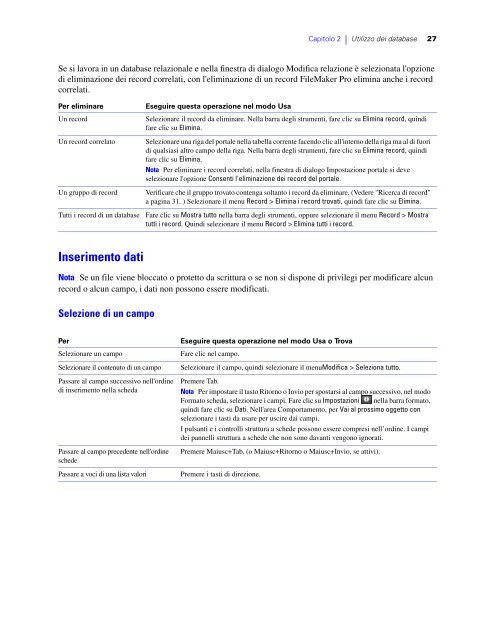qui - FileMaker
qui - FileMaker
qui - FileMaker
You also want an ePaper? Increase the reach of your titles
YUMPU automatically turns print PDFs into web optimized ePapers that Google loves.
Capitolo 2 | Utilizzo dei database 27<br />
Se si lavora in un database relazionale e nella finestra di dialogo Modifica relazione è selezionata l'opzione<br />
di eliminazione dei record correlati, con l'eliminazione di un record <strong>FileMaker</strong> Pro elimina anche i record<br />
correlati.<br />
Per eliminare Eseguire questa operazione nel modo Usa<br />
Un record Selezionare il record da eliminare. Nella barra degli strumenti, fare clic su Elimina record, <strong>qui</strong>ndi<br />
fare clic su Elimina.<br />
Un record correlato Selezionare una riga del portale nella tabella corrente facendo clic all'interno della riga ma al di fuori<br />
di qualsiasi altro campo della riga. Nella barra degli strumenti, fare clic su Elimina record, <strong>qui</strong>ndi<br />
fare clic su Elimina.<br />
Nota Per eliminare i record correlati, nella finestra di dialogo Impostazione portale si deve<br />
selezionare l'opzione Consenti l'eliminazione dei record del portale.<br />
Un gruppo di record Verificare che il gruppo trovato contenga soltanto i record da eliminare. (Vedere "Ricerca di record"<br />
a pagina 31. ) Selezionare il menu Record > Elimina i record trovati, <strong>qui</strong>ndi fare clic su Elimina.<br />
Tutti i record di un database Fare clic su Mostra tutto nella barra degli strumenti, oppure selezionare il menu Record > Mostra<br />
tutti i record. Quindi selezionare il menu Record > Elimina tutti i record.<br />
Inserimento dati<br />
Nota Se un file viene bloccato o protetto da scrittura o se non si dispone di privilegi per modificare alcun<br />
record o alcun campo, i dati non possono essere modificati.<br />
Selezione di un campo<br />
Per Eseguire questa operazione nel modo Usa o Trova<br />
Selezionare un campo Fare clic nel campo.<br />
Selezionare il contenuto di un campo Selezionare il campo, <strong>qui</strong>ndi selezionare il menuModifica > Seleziona tutto.<br />
Passare al campo successivo nell'ordine<br />
di inserimento nella scheda<br />
Passare al campo precedente nell'ordine<br />
schede<br />
Passare a voci di una lista valori Premere i tasti di direzione.<br />
Premere Tab.<br />
Nota Per impostare il tasto Ritorno o Invio per spostarsi al campo successivo, nel modo<br />
Formato scheda, selezionare i campi. Fare clic su Impostazioni nella barra formato,<br />
<strong>qui</strong>ndi fare clic su Dati. Nell'area Comportamento, per Vai al prossimo oggetto con<br />
selezionare i tasti da usare per uscire dai campi.<br />
I pulsanti e i controlli struttura a schede possono essere compresi nell’ordine. I campi<br />
dei pannelli struttura a schede che non sono davanti vengono ignorati.<br />
Premere Maiusc+Tab. (o Maiusc+Ritorno o Maiusc+Invio, se attivi).